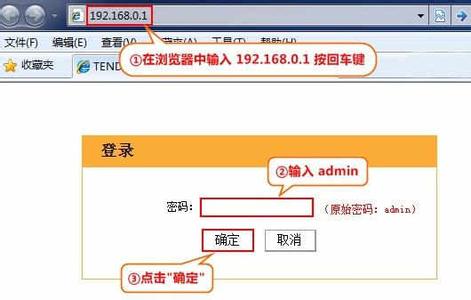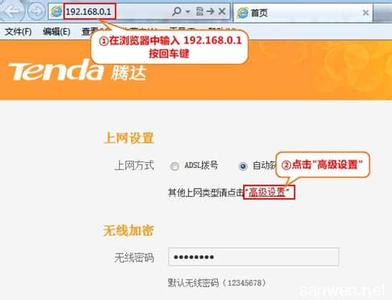一台新的D-Link DIR 605无线路由器从安装到完成ADSL拨号上网配置,需要进行以下三个配置步骤,下面是小编给大家整理的一些有关D-Link DIR 605无线路由器上网设置方法,希望对大家有帮助!
D-Link DIR 605无线路由器上网设置方法
步骤一:路由器安装 一台新的D-Link DIR 605无线路由器从安装到完成ADSL拨号上网配置,需要进行以下三个配置步骤,下面是小编给大家整理的一些有关D-Link DIR 605无线路由器上网设置方法,希望对大家有帮助!
D-Link DIR 605无线路由器上网设置方法
步骤一:路由器安装
1、电话线上网用户:请准备2根较短的网线,一根网线用来连接ADSL Modem或者光猫上的网线接口与D-Link DIR 605路由器上的WAN接口;另一根网线,一头连接电脑,另一头连接D-Link DIR 605路由器上的1/2/3/4任意接口。
2、光钎上网用户:用户需要准备2根网线,其中一根网线用来连接光猫与D-Link DIR 605路由器的WAN接口,另一根网线用来连接计算机与D-Link DIR 605路由器的LAN接口(1/2/3/4中的任意一个都可以)。
3、网线入户上网:请准备1根较短的网线,网线入户:指的是宽带运营商提供了一根网线到用户家里;请先把宽带运营商提供的这根网线,插在D-Link DIR 605路由器上的WAN接口;再把准备的网线,一头连接电脑,另一头连接D-Link DIR 605路由器上的1/2/3/4任意接口。
步骤二:设置电脑IP地址
需要把电脑的IP地址配置为自动获取(动态IP地址),Windows(XP、Win7/8)系统用户可以参考文章:电脑动态IP地址的设置方法。
步骤三:设置D-Link DIR 605路由器
1、登录DIR 605管理界面:在浏览器中输入192.168.0.1,并按下回车键——>输入用户名:admin,密码:空(没有密码)——点击“登录”。
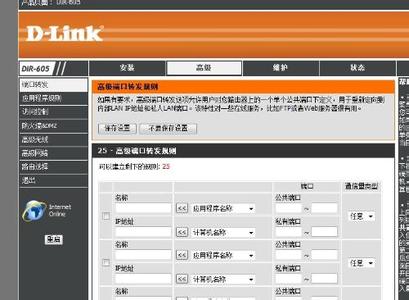
2、点击“安装”——>“因特网安装”——>“手动因特网连接安装”。
3、“我的因特网连接是”选择:PPPoE(用户名/名称)——>选择:动态PPPoE——>输入“用户名”和“密码”(即宽带运营商提供给你的宽带帐号和密码)——>点击“保存设置”。
这里完成了D-Link DIR 605路由器的ADSL上网配置,电脑可以通过网线连接路由器共享上网了,注意:电脑上不需要拨号,直接就可以上网了。
 爱华网
爱华网